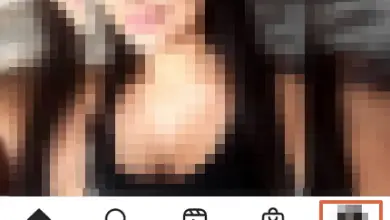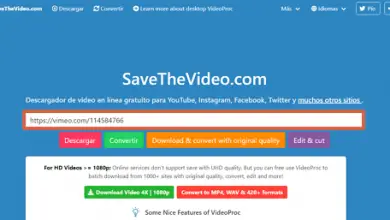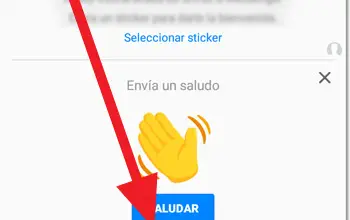Mettez à jour Adobe Flash Player gratuitement pour Windows, Mac et Android
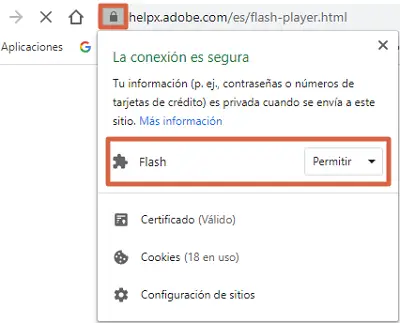
Dans ce texte, vous trouverez un guide sur la mise à jour d’Adobe Flash Player sur Windows, Mac et Android . Il s’agit d’une procédure simple, mais avec des étapes très différentes entre les équipes. Cependant, ce processus peut ne pas être nécessaire si vous disposez déjà de la dernière version. Par conséquent, vous apprendrez également à vérifier quelle version de Flash vous avez installée et s’il s’agit de la dernière version disponible.
Adobe Flash Player est un complément important pour le fonctionnement de divers sites Web. Puisqu’il permet la reproduction de contenu multimédia , ainsi que l’interaction du visiteur avec les éléments affichés sur la page. Cependant, étant obsolète, il peut ne pas fonctionner correctement. Pour cette raison, ce guide sera très utile pour les utilisateurs qui utilisent des sites Web avec du contenu Flash .
Considérations préliminaires
Avant de procéder à la mise à jour du module complémentaire, vous devez d’abord vérifier quelle version vous avez installée . Ensuite, vous découvrirez comment savoir quelle est la dernière mise à jour disponible pour Adobe Flash Player. Découvrez-en plus ci-dessous :
Vérifiez quelle version est installée
Pour savoir quelle version d’Adobe Flash Player vous avez installée dans votre navigateur , il faudra utiliser une page web Adobe créée pour vérifier ce type de données. Dans celui-ci, vous pouvez également voir si Flash Player est installé et activé. Pour ce faire, entrez celien et effectuez les étapes suivantes :
- Cliquez sur l’ icône de cadenas présente dans la barre de navigation.
- Une boîte s’ouvrira, dans laquelle vous verrez le message « Flash : bloquer (par défaut) ». Vous devez le changer en » Autoriser «.
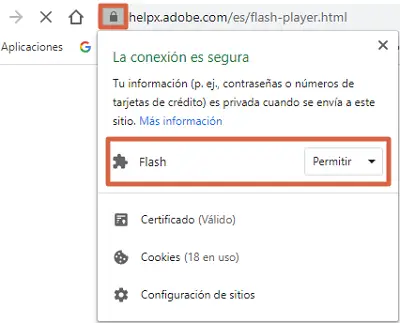
- Vous devrez ensuite recharger le site Web pour vous assurer que vous utilisez la version de la page avec les autorisations Flash activées.
- Ensuite, appuyez sur le bouton » Vérifier maintenant «.
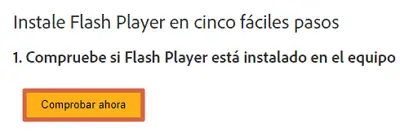
- Une boîte d’information s’ouvrira montrant la version installée .
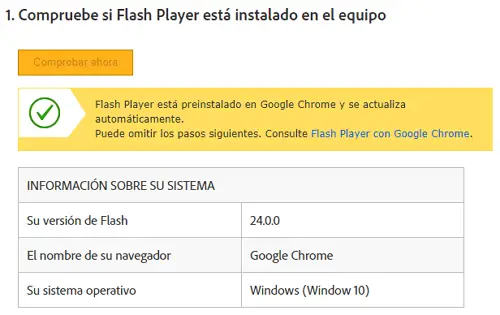
Il est recommandé d’ effectuer ce processus dans votre navigateur par défaut , mais vous avez la possibilité de vérifier ces informations dans tous les navigateurs que vous avez installés.
Savoir quelle est la dernière mise à jour disponible
Pour savoir quelle est la dernière version disponible , il vous suffira de saisir celien . Comparez ensuite le numéro de l’adaptation disponible avec celle en cours, et oui, le logiciel installé correspond à un chiffre inférieur, vous devrez le mettre à jour.
Une autre façon de vérifier si Adobe Flash est installé, activé et mis à jour consiste à accéder à lapage d’aide susmentionnée. En bas de celui-ci, vous devriez voir une animation sans aucun inconvénient. Si le module complémentaire est désinstallé, désactivé ou obsolète, vous ne pourrez pas le voir.
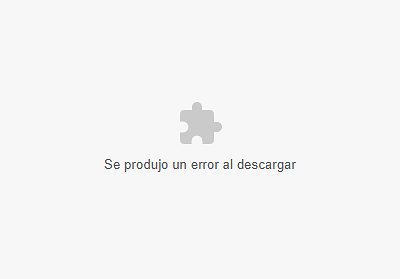
Si vous avez installé la dernière version de ce module complémentaire, il ne sera pas nécessaire d’effectuer de processus supplémentaire pour profiter du contenu Flash.
Comment le mettre à jour
Ce qui suit montrera les différentes procédures à effectuer pour mettre à jour Adobe Flash Player sur Windows, Mac et Android . Cependant, vous devez garder à l’esprit que les étapes à suivre varient légèrement en fonction de l’appareil.
Sur les fenêtres
Avoir Adobe Flash Player mis à jour sur votre ordinateur Windows ne devrait pas être un problème. Si vous utilisez Google Chrome, ce navigateur mettra automatiquement à jour les modules complémentaires installés dessus. Si vous préférez vérifier l’état, rechercher de nouvelles mises à jour ou les installer manuellement, suivez ces étapes simples :
- Copiez et collez dans la barre d’adresse Google le » chrome : // composants » suivant et appuyez sur la touche » Entrée » .
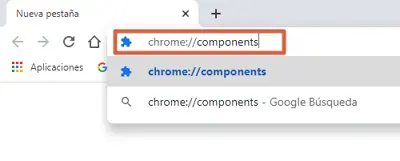
- A l’aide de l’outil » Rechercher » avec le raccourci » Ctrl + F » , localisez le plug-in » Adobe Flash Player » et cliquez sur le bouton » Vérifier la mise à jour «.
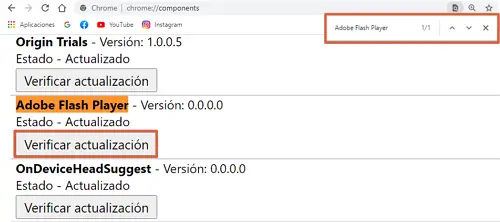
Si la mise à jour n’est pas effectuée, vous disposez peut-être déjà de la version la plus récente autorisée par le navigateur ou une autre erreur s’est produite et vous devez contacter le support.
Sur Mac
Si le navigateur Safari envoie un message indiquant que le contenu de Flash Player a été bloqué , cela indiquera à l’utilisateur que le plugin est obsolète. Pour installer ou mettre à jour ce plugin, vous pouvez utiliser le guide suivant :
- Vous devez cliquer sur la notification et un autre message apparaîtra indiquant que » Adobe Flash Player n’est pas à jour «.
- Maintenant, cliquez sur le bouton » Télécharger Flash «.
- Plus tard, vous devrez quitter le navigateur Safari et fermer tous les dossiers et programmes ouverts.
- Après un moment, le site officiel d’Adobe s’ouvrira , où vous pourrez obtenir la mise à jour en cliquant sur « Télécharger Flash ».
- Ensuite, pour le téléchargement, vous devrez choisir votre système d’exploitation et vérifier la version de Flash Player que vous souhaitez télécharger.
- Cliquez sur » Télécharger maintenant » et attendez la fin du processus.
- Ouvrez le fichier .exe et installez. Vous devrez peut-être donner des autorisations d’administrateur et saisir votre nom d’utilisateur et votre mot de passe pour confirmer l’action.
- Le programme d’installation vous demandera de » Autoriser Adobe à installer les mises à jour (Recommandé) «. Acceptez et appuyez sur » Suivant «.
- A la fin de l’installation, il sera nécessaire de redémarrer l’ordinateur pour terminer l’installation .
Avec ces étapes, vous pouvez mettre à jour manuellement le plug-in Adobe Flash Player sur votre MacOS. Ainsi, vous pouvez profiter de tout le contenu des pages Web, sans aucun inconvénient.
Sur Android
A noter qu’il n’existe pas de version officielle du plugin dans le Play Store Android depuis la version 11.1 d’Adobe Flash Player . De plus, le support offert par la société était disponible jusqu’à Android 4.0 Ice Cream Sandwich OS .
Pour cette raison, si vous souhaitez télécharger ou mettre à jour Adobe Flash, vous devrez rechercher un fichier. APK . Pour permettre cela, vous devrez activer le téléchargement à partir de sources inconnues dans vos paramètres de sécurité Android. Vous pouvez également utiliser des navigateurs prenant en charge le contenu Flash , tels queNavigateur Dolphin ouFlashfox .
Comme vous le verrez, la mise à jour d’Adobe Flash Player sur n’importe lequel de vos appareils est très simple et rapide. Cela vous permettra de parcourir différents sites Web et d’afficher tout leur contenu, ainsi que de jouer à des mini-jeux en ligne.